
5 maneiras de ensiná-lo a transferir vídeos do iPad para o Mac facilmente

Talvez existam muitos tipos diferentes de vídeos no seu iPad, como filmes, vídeos de música, vídeos caseiros ou programas de TV. Muitas vezes, esses vídeos ocupariam um grande espaço que pode influenciar o uso e o armazenamento do iPad. Então, o que você vai fazer? Você não deve estar disposto a excluí-los do seu iPad. Então, transferir esses vídeos do seu iPad para o seu Mac para o backup será uma boa escolha. Ele pode abrir espaço para o seu iPad e prepará-lo para uso a longo prazo. Agora você pode começar a ficar confuso sobre como transferir vídeos do iPad para Mac. Aqui estão 5 soluções neste artigo para ajudá-lo a resolver o problema.
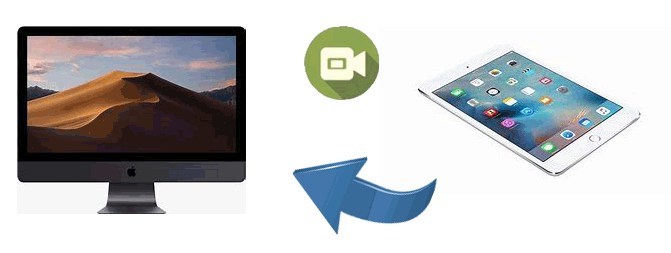
Método 1: Como transferir vídeos do iPad para Mac com Coolmuster iOS Assistant
Método 2: Como transferir filmes do iPad para Maclivro com o iPhoto ou o aplicativo Fotos
Método 3: Como transferir vídeos do iPad para Maclivro Pro por captura de imagem
Método 4: Como obter vídeos do iPad para Mac com o iTunes
Método 5: Como transferir vídeos do iPad para Maclivro Pro com o iCloud
Procurando uma ferramenta profissional com funções poderosas para ajudar a transferir vídeos do iPad para Mac? Coolmuster iOS Assistant é recomendado para você. Usando este software de terceiros, você é capaz de transferir todos os arquivos do seu iPad para o computador. Ele suporta diferentes arquivos como contatos, mensagens, fotos, vídeos, música, notas, favoritos, livros, calendários, aplicativos, etc. Você pode escolher livremente quais arquivos você gostaria de transferir do seu iPad para Mac, ou você também pode optar por fazer backup de todos os seus dados no iPad para Mac ou PC em 1 clique.
Mais do que isso, ele permite que você restaure arquivos do computador para o seu iDevice. Esta ferramenta é amplamente compatível com todas as gerações de iPhone, iPad e iPod, como iPhone 14/13/12/11, iPhone XS Max, iPhone XR, iPhone XS/X/8 Plus/8, iPhone SE, iPad Pro, iPad Air, iPad 4/3/2/1, iPad mini, iPod touch e etc. Portanto, você pode transferir dados entre seu dispositivo iOS e seu computador livremente.
Nota: Certifique-se de que o seu iDevice pode ser detetado pelo iTunes ou Música, ou o programa não irá detetar o seu dispositivo.
Agora, basta baixar a versão de teste do Coolmuster iOS Assistant para transferir vídeos do iPad para Mac.
(Se você tiver um PC Windows, você também pode baixar Coolmuster iOS Assistant Windows verison para transferir vídeo do iPad para o PC.)
Agora vamos ver como transferir vídeos do iPad para o Mac com Coolmuster iOS Assistant passo a passo.
Passo 1: Inicie o software no seu Mac.
Baixe e instale a versão correta do Coolmuster iOS Assistant no seu Mac. Abra-o e então você verá a interface abaixo.

Passo 2: Conecte seu dispositivo ao computador através de um cabo USB.
Ligue o iPad ao computador através de um cabo USB e o software começa a detetar automaticamente o dispositivo ligado. Em seguida, uma janela pop-up aparecerá no seu computador. Toque na opção Trust no iPad e, em seguida, clique na opção "Continue" para continuar.
Depois que seu iPad for detectado por este software, todas as suas pastas de arquivos no iPad serão exibidas na interface.

Passo 3: Escolha os arquivos que deseja transferir do iPad para o Mac
Agora clique em "Videos" desses arquivos e escolha quais vídeos você deseja transferir do iPad para o Mac. Após a seleção, clique na opção "Export" e escolha o formato de saída de arquivo correto. Em seguida, seus vídeos no iPad serão transferidos para o Mac automaticamente.

Mude para a secção "Super Toolkit" quando o iPad tiver sido detetado pelo software.
Clique em "iTunes Backup
Clique na guia "Backup" e selecione seu iPad para backup no menu suspenso.
Escolha o local para salvar os novos arquivos de backup, no local de backup padrão do iTunes ou em qualquer lugar no computador que você gosta, clicando na opção "Browse". Em seguida, clique no botão "OK" para começar a fazer backup dos dados do iPad.

Você Pode Gostar Também:
Como fazer backup de mensagens de texto do iPhone para o computador (Windows PC ou Mac)
Como transferir filmes do Mac para iPad sem esforço?
Se o cabo estiver disponível, você também pode usar o aplicativo iPhotos ou Fotos para transferir vídeos do iPad para o livro Mac. Mas tenha cuidado, usando este método você só pode transferir sua foto da câmera para o computador.
Aqui está o guia para transferir vídeos do iPad para o seu livro Mac.
Passo 1: Conecte seu iPad ao Mac com um cabo USB.
Quando você conecta seu iPad a Mac, geralmente, o iPhotos aparecerá automaticamente se ele tiver sido instalado antes. Caso contrário, execute o iPhoto no Mac e encontre o iPad no painel esquerdo.

Passo 2: Escolha fotos de vídeo da câmera na biblioteca do iPhoto.
Escolha os vídeos que você deseja transferir do iPad para Mace, em seguida, clique em "Importar selecionado" para transferi-los para Mac do seu iPad.
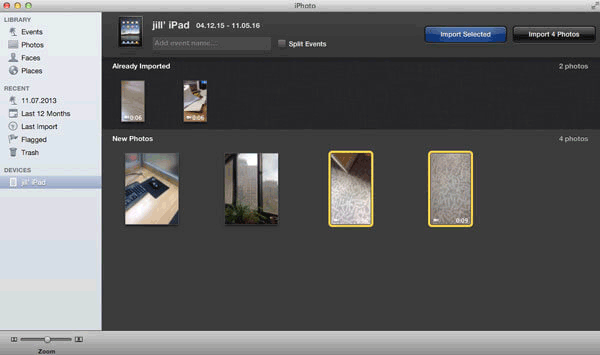
Passo 3: Transfira fotos de vídeo da câmera para Mac disco rígido.
Alterne para a guia "Última importação". Clique em "Editar" > "Selecionar tudo" > "Editar" > "Copiar" para copiar esses vídeos que você selecionou agora.
Vá para o Finder, clique em "Editar" > "Colar itens" para colar os vídeos que você copiou agora mesmo para o disco rígido Mac .
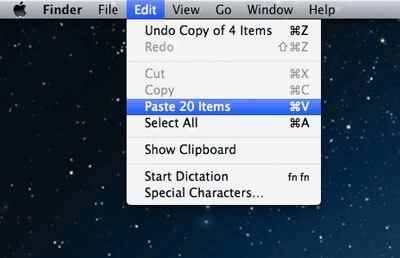
Quanto ao aplicativo Fotos, as etapas são quase as mesmas com as etapas de uso do iPhoto. Mas de antemão, você tem que se certificar de que você tem a versão mais recente do iTunes em seu Mac.
Saiba Mais: Como posso transferir o iBooks de um iPad para outro sem complicações? Aqui estão os meus caminhos.
Image Capture é um programa pré-instalado no Mac. Com a ajuda dele, você é capaz de transferir vídeos do iPad para Mac facilmente.
O guia para transferir seus vídeos do iPad para Mac é o abaixo.
Passo 1: Inicie a captura de imagem no seu Mac. Para fazer isso, clique em "Ir" com o Finder e clique em "Aplicativos" para escolher o ícone "Captura de imagem".
Passo 2: Conecte seu iPad ao seu Mac via cabo USB.
Passo 3: Escolha seu dispositivo no painel esquerdo e todos os seus vídeos e fotos estarão presentes na interface.
Passo 4: Escolha os vídeos que você deseja transferir do iPad para Mace selecione o local onde armazenar esses vídeos.
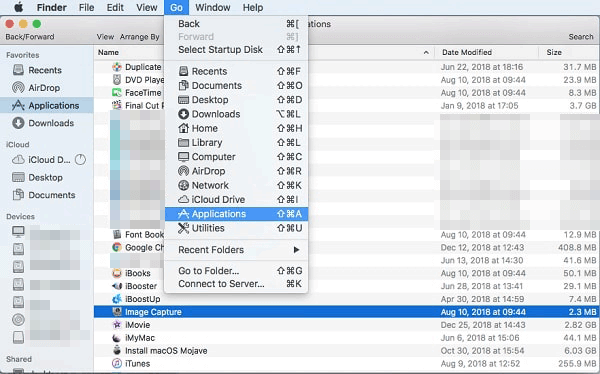
Não pode perder: [3 maneiras] Como transferir livros do iPhone para o computador
Usar o iTunes para transferir seus vídeos do iPad para Mac é outra maneira útil. Mas, infelizmente, você só pode transferir os vídeos comprados porque está envolvido com problemas de direitos autorais. No entanto, se você tiver muitos vídeos comprados na iTunes Store, este método é muito adequado para você.
Vamos ver como transferir vídeos do iPad para Mac juntos.
Passo 1: Certifique-se de ter a versão mais recente do iTunes no seu Mac e inicie-o.
Passo 2: Conecte seu iPad ao Mac com um cabo USB e, em seguida, você verá seu dispositivo e seus arquivos estarão presentes no painel esquerdo.
Passo 3: Selecione os vídeos que você deseja transferir do iPad para Mac no painel esquerdo.
Passo 4: Clique em "Arquivos" > "Dispositivos" > "Transferir compras do iPad" no menu suspenso para mover esses vídeos para o seu Mac.
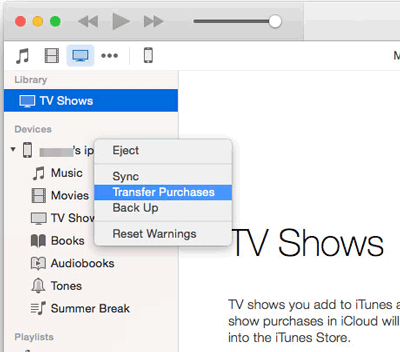
Agora talvez você esteja curioso sobre se há uma maneira sem fio de transferir seus vídeos do iPad para Mac. Então, por que não considerar o uso do iCloud? Se tiver o iCloud ativado, os vídeos e fotografias no iDvice serão sincronizados automaticamente com as Fotografias do iCloud e poderá aceder a estes ficheiros no Mac com o mesmo ID Apple.
Por favor, verifique o guia para transferir seus vídeos do iPad para Mac.
Passo 1: Certifique-se de que tem o iCloud instalado no seu Mac.
Passo 2: inicie sessão no iCloud tanto no Mac como no iPad.
Passo 3: ative as Fotos do iCloud no Mac e no iPad em suas "Ajustes" separadamente.
Passo 4: agora seus vídeos serão sincronizados automaticamente com o seu iCloud. Você pode baixá-los para uma pasta específica em seu Mac.
Nota:
1. Certifique-se de que o iPad está ligado a Wi-Fi.
2. Se seus vídeos são grandes, o processo de transferência de vídeos do iPad para Mac vai custar muito tempo.

Geralmente, todos esses métodos podem ser úteis se você estiver tentando encontrar uma maneira de transferir seus vídeos do iPad para Mac. Mas em comparação com outros métodos, Coolmuster iOS Assistant tem uma vantagem proeminente. Ele raramente tem limites sobre os tipos de vídeo e você pode transferir qualquer vídeo como quiser. Basta confiar nele e ter uma tentativa se você precisar de seus vídeos transferidos do iPad para Mac.
Artigos relacionados:
Como transferir vídeos do Mac para o iPhone com 5 métodos
Como transferir vídeos do iPhone para iPad de 5 maneiras
Como fazer backup do iPhone / iPad Camera Roll para o computador?
Como importar contatos do iPhone para Mac? (Melhores 4 Maneiras)
Como posso transferir arquivos do PC para o iPhone sem o iTunes? [5 Maneiras]
Guia para ver dados do iPhone no Mac/Windows PC com / sem iTunes





